Podrobné pokyny na aktualizáciu firmvéru na smerovači TP-Link

- 1754
- 237
- Oleg Krajči
Podrobné pokyny na aktualizáciu firmvéru na smerovači TP-Link
Pred spustením firmvéru smerovača TP-Link, nezabudnite si prečítať článok o tom, ako zvoliť správny firmvér a odkiaľ ho stiahnete (ak ste ho ešte nečítali). Na našom počítači by sme už mali mať archív s novým firmvérom. A v tomto článku jednoducho zvážime proces aktualizácie samotného softvéru na smerovačoch TP-Link.
Nezáleží na tom, ktorý model máte zariadenie: TL-WR741N, TL-WR842ND, TD-W8968, TD-W8960N, TL-WR841N, TL-WR741ND, TL-WR843ND, atď. D., Tento článok je vhodný pre akýkoľvek model.
Pokyny na aktualizáciu pre určité modely TP-Link:
Pokyny pre TP-Link TL-WR841N
Podrobné pokyny pre firmvér TL-WR741 a TL-WR740N
Ak máte tieto modely, potom postupujte podľa odkazov. A ak nie, postupujte podľa týchto pokynov.
Samotný proces firmvéru je pre vaše zariadenie veľmi jednoduchý a bezpečný. Ale za predpokladu, že budete dodržiavať tieto pravidlá:
1. Môžete blikať smerovač TP-Link iba pomocou sieťového kábla. Pomocou kábla LAN, ktorý je zahrnutý, pripojte smerovač k počítaču. Diagon Wi-Fi na počítači (ak bol pripojený).
2. Keď sa začne aktualizácia softvéru, v žiadnom prípade nevypnite smerovač a počítač. Nedotýkajte sa kábla.
3. Uistite sa, že ste si stiahli správny firmvér. Pre model vášho smerovača a správne zvolite hardvérovú verziu. Prečítajte si znova tento článok.
Po firmvéri sa všetky nastavenia na smerovači resetujú do továrenského továrenstva. Bude potrebné ho znova upraviť. Uveďte nastavenia WAN (od poskytovateľa internetu), názov bezdrôtovej siete Wi-Fi, heslo atď. D. Alebo urobte záložnú kópiu nastavení a po firmvéri ich obnovte.
Ak sme prišli na bezpečnostné pravidlá, môžete pokračovať.
Odstráňte súbor firmvéru z archívu
Ďalší okamih. Stiahol si firmvér zo stránky .Zriedkavý Archív. Z toho musíte súbor odstrániť vo formáte .Nádoba. Hovorí sa tomu niečo také: WR841NV7_en_3_13_11_up_boot (121116).Nádoba.
Stačí ho vytiahnuť z archívu na pracovnú plochu alebo do priečinka.
 Súbor by mal ležať iba na pracovnej ploche alebo v priečinku. Čo by sme si potom vybrali.
Súbor by mal ležať iba na pracovnej ploche alebo v priečinku. Čo by sme si potom vybrali.
Ako blikať smerovač TP-Link?
Ako som písal vyššie, musíte pripojiť smerovač k notebooku pomocou sieťového kábla. A ak je pripojenie nainštalované, vypne bezdrôtovú sieť.
 Kábel z modrého konektora WAN je možné vytiahnuť v čase aktualizácie, ale to nemusí nevyhnutne.
Kábel z modrého konektora WAN je možné vytiahnuť v čase aktualizácie, ale to nemusí nevyhnutne.
Spojili sme všetko, potom otvoríme akýkoľvek prehliadač v počítači a prejdeme na adresu na adresu na adresu 192.168.0.1, 192.168.1.1, alebo http: // tplinkwifi.Slepo. V predvolenom nastavení zadajte používateľské meno a heslo (ak ste ich nezmenili) - Správca A Správca. IP adresa na zadávanie nastavení, prihlasovacieho prvku a hesla V predvolenom nastavení sa môžete pozrieť na nálepku, ktorá by mala byť na samotnom smerovači.
 Na stránke Nastavenia, vľavo, na samom spodnej časti otvoríme kartu Systémové nástroje - Aktualizácia firmvéru. Ak máte ruský firmvér na smerovači Wi-Fi TP-Link, potom: Systémové nástroje - Aktualizovaný softvér.
Na stránke Nastavenia, vľavo, na samom spodnej časti otvoríme kartu Systémové nástroje - Aktualizácia firmvéru. Ak máte ruský firmvér na smerovači Wi-Fi TP-Link, potom: Systémové nástroje - Aktualizovaný softvér.
Kliknite na tlačidlo “Vyberte súbor„.
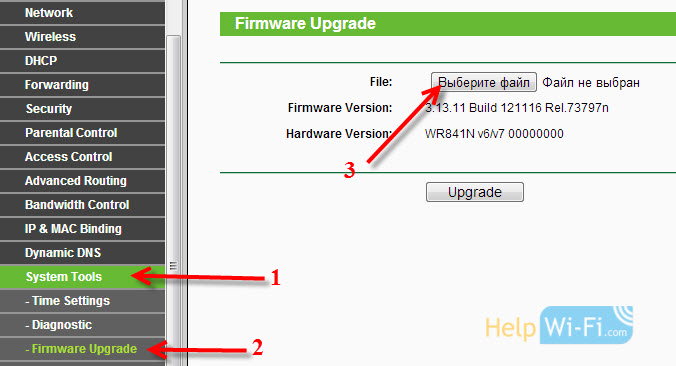 Vyberte súbor firmvéru vo formáte v počítači .Nádoba (ktorý bol MI odstránený z archívu na začiatku článku).
Vyberte súbor firmvéru vo formáte v počítači .Nádoba (ktorý bol MI odstránený z archívu na začiatku článku).
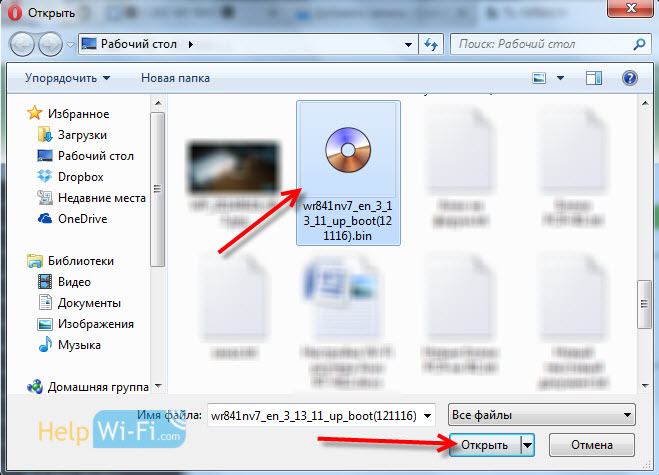 Kliknite na tlačidlo Upgrade (aktualizácia).
Kliknite na tlačidlo Upgrade (aktualizácia).
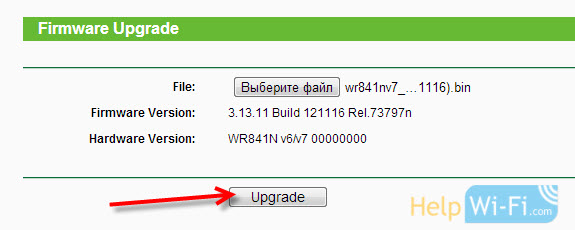 Proces aktualizácie sa začne.
Proces aktualizácie sa začne.
 Po skončení, router sa reštartuje.
Po skončení, router sa reštartuje.
Ak firmvér nie je celkom úspešný, nie je možné ísť do nastavení smerovača, nastavenia nepomáhajú, ukazovatele nefungujú ako obvykle atď. D., potom s najväčšou pravdepodobnosťou niečo pokazilo. Môžete sa pokúsiť obnoviť smerovač podľa týchto pokynov.
Pretože všetky nastavenia sa vynulujú, budete sa musieť znova dostať do nastavení (pomocou štandardného prihlásenia/hesla) a nakonfigurovať smerovač. Môžete to urobiť s príkladom TL-WR941ND.
- « Ako aktualizovať firmvér na smerovači D-Link DIR-615? podrobné pokyny
- Aký typ pripojenia na zadanie pri nastavovaní smerovača? Zistíme potrebné informácie, ktoré sa počas procesu nastavenia hodia »

